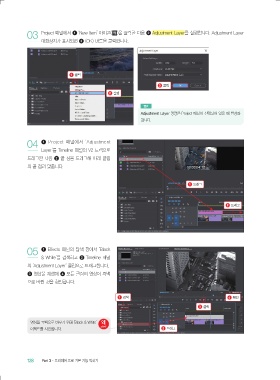Page 28 -
P. 28
03 Project 패널에서 1 ‘New Item’ 아이콘( )을 클릭한 다음 2 Adjustment Layer를 실행합니다. Adjustment Layer
대화상자가 표시되면 3 <OK> 버튼을 클릭합니다.
1 클릭
3 클릭
2 실행
TIP
Adjustment Layer 명령은 Project 패널이 선택되어 있을 때 활성화
됩니다.
04 1 Project 패널에서 ‘Adjustment
Layer’를 Timeline 패널의 V2 트랙으로
드래그한 다음 2 끝 점을 드래그해 아래 클립
의 끝 점과 맞춥니다.
1 드래그
2 드래그
05 1 Effects 패널의 탐색 창에서 ‘Black
& White’를 검색하고 2 Timeline 패널
의 ‘Adjustment Layer’ 클립으로 드래그합니다.
3 영상을 재생해 4 모든 클립의 영상이 흑백
으로 바뀐 것을 확인합니다.
1 검색 4 확인
3 클릭
영상을 흑백으로 바꾸기 위해 ‘Black & White’ 왜
그럴까?
이펙트를 사용합니다. 2 드래그
128 Part 3•프리미어 프로 기본 기능 익히기
2021-03-05 오전 9:49:16
프리3.indb 128
프리3.indb 128 2021-03-05 오전 9:49:16